华为手机怎么拦截电话
更新时间:2023-12-16 17:29:06来源:汉宝游戏浏览量:
在现代社会中随着通信技术的发展,手机已经成为人们生活中必不可少的工具之一,随之而来的是各种骚扰电话的困扰。无论是推销电话、诈骗电话还是骚扰电话,它们不仅浪费了我们的时间,也给我们的生活造成了不必要的麻烦。而作为一家知名的手机品牌,华为手机提供了一种方便快捷的解决办法——拦截电话功能。通过在华为手机上设置拦截骚扰电话,我们可以有效地阻止这些烦人的电话,保护我们的通信环境和个人隐私。接下来我们将详细介绍华为手机如何拦截电话以及在华为手机上如何设置拦截骚扰电话。
如何在华为手机上设置拦截骚扰电话
具体方法:
1.点击启动华为手机桌面的【通话】功能。
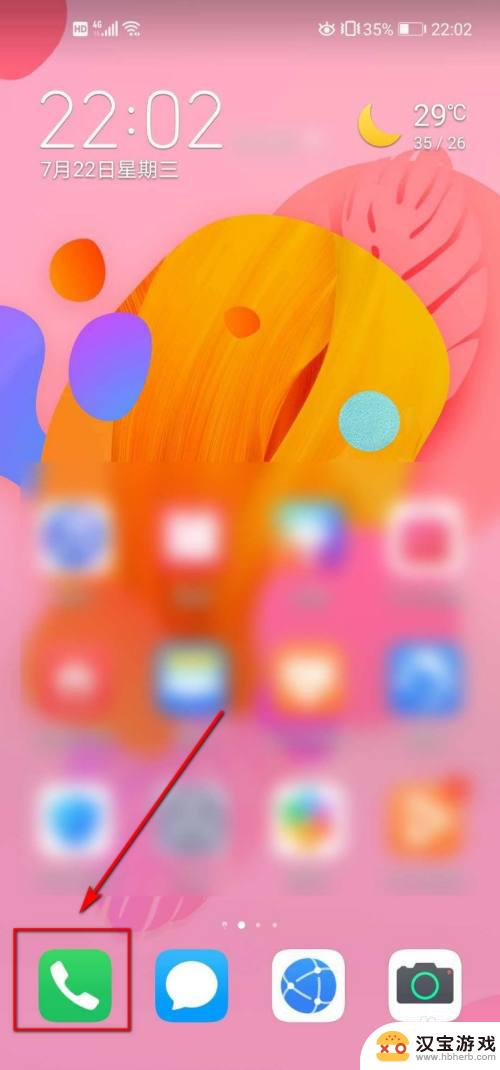
2.进入通话页面后,点击右上角的竖排的【…】选项。
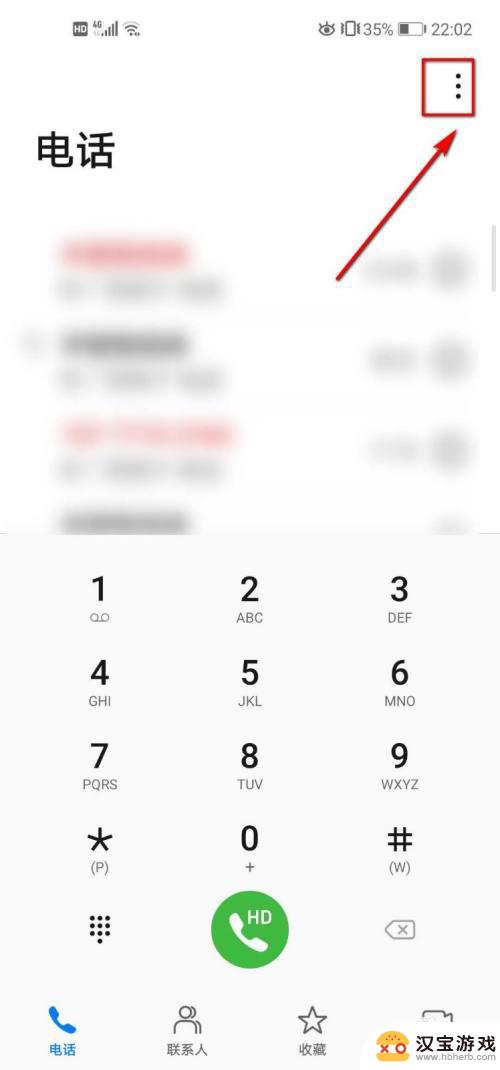
3.在弹出的列表中,选择【骚扰拦截】。
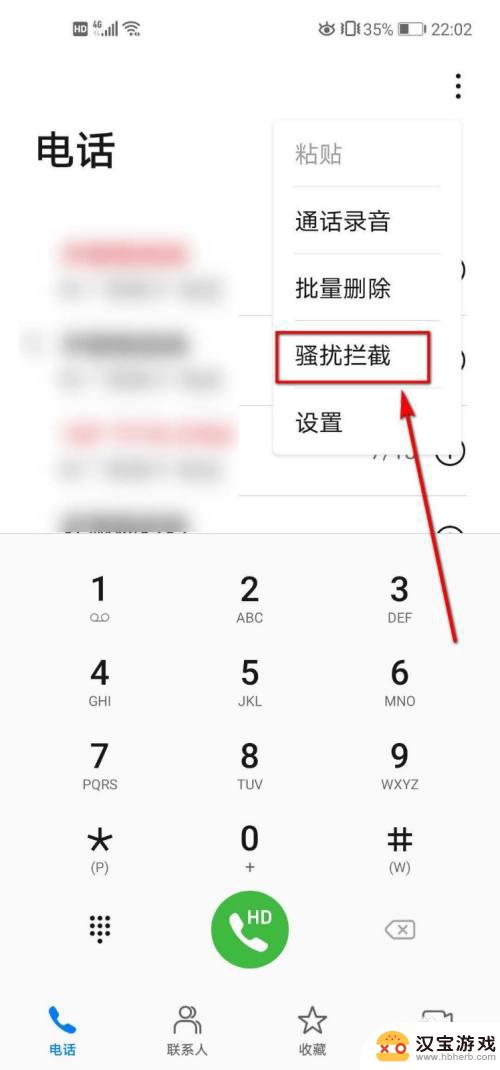
4.进入骚扰拦截页面后,在电话选项卡下选择【拦截规则】选项。
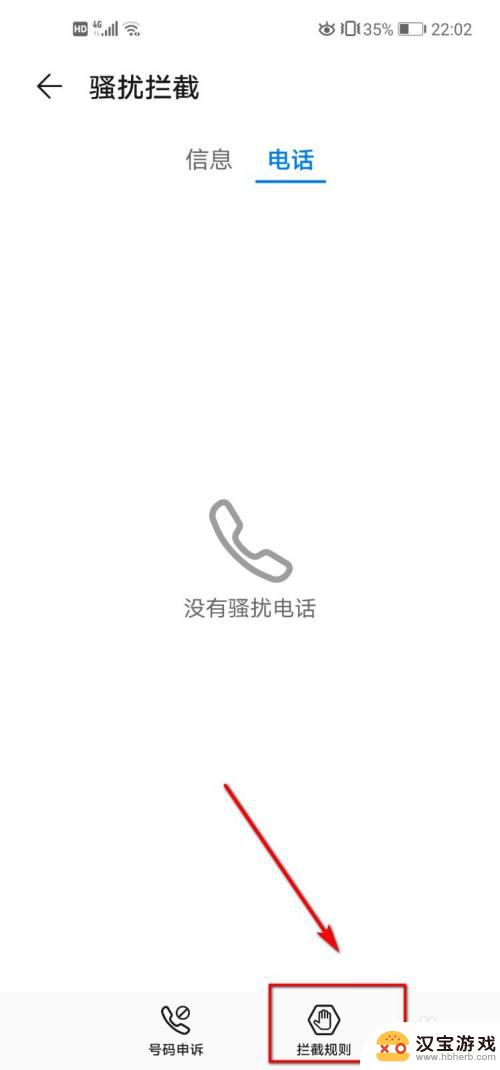
5.切换到新的页面后,继续点击【电话拦截规则】选项。
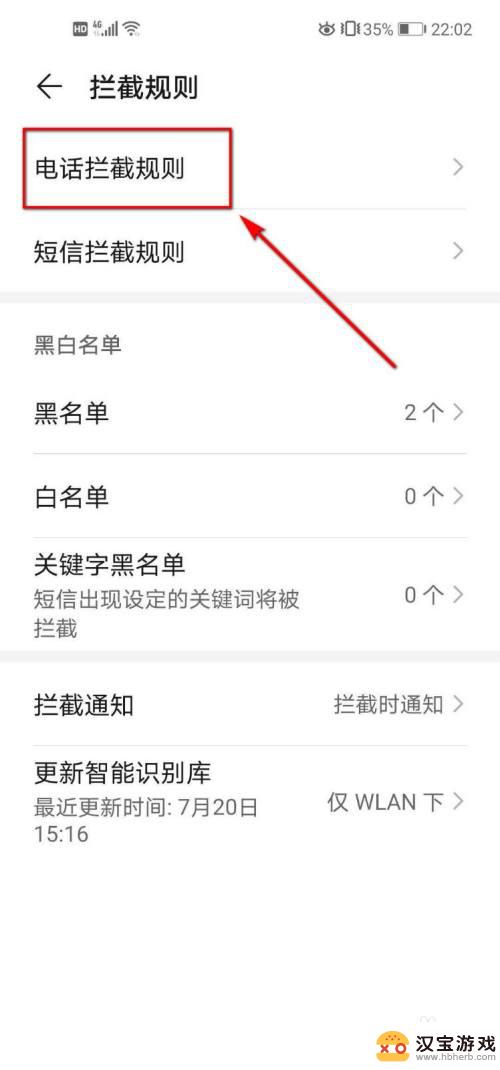
6.切换到电话拦截规则页面后,我们发现有不少拦截的选项可供我们选择。
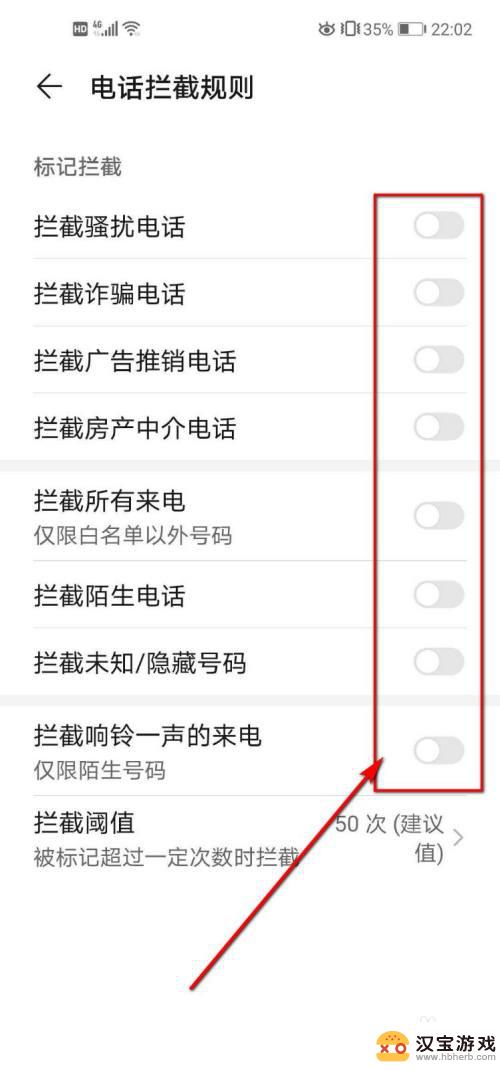
7.此时根据我们的需求,勾选要拦截的骚扰电话、诈骗电话以及推销电话等即可。
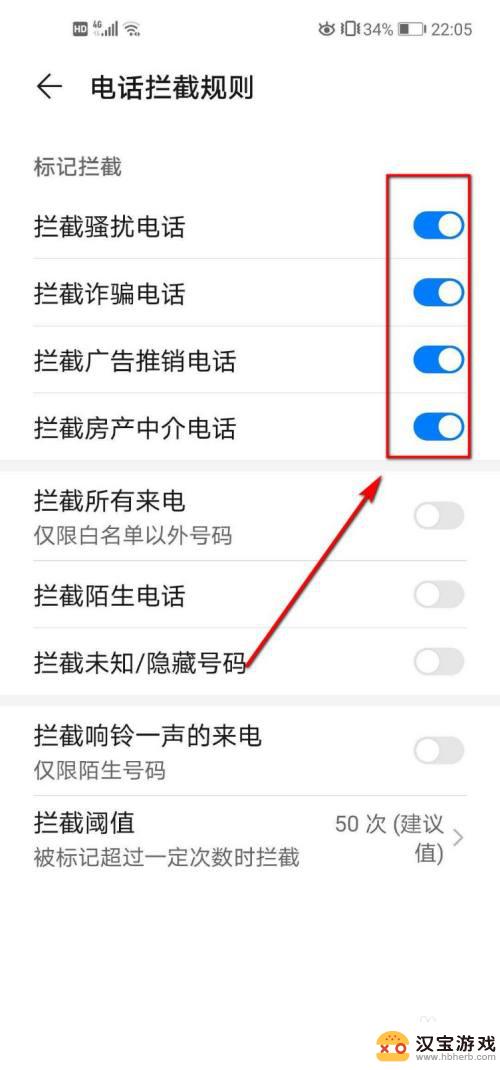
以上就是华为手机如何拦截电话的全部内容,对于不熟悉的用户可以按照小编的方法来操作,希望能够帮助到大家。
- 上一篇: 换了别人手机怎么设置微信
- 下一篇: 苹果手机上如何制作彩铃
热门教程
最新手机软件
- 1
- 2
- 3
- 4
- 5
- 6
- 7
- 8
- 9
- 10
















